建築物
確認手機是否相容
所有 Android O (8.1,API 級別 27) 以上版本的裝置都與 Matter 相容。請按照下列步驟操作,確認手機是否有必要的模組。
設定 Android Debug Bridge
請先設定 Android Debug Bridge (adb),再進行疑難排解。會議前置作業:
- 在電腦上安裝「adb」。
- 在 Android 手機上開啟開發人員選項和 USB 偵錯功能。
驗證 Google Play 服務 (GPS) Matter 模組
如要確認是否已安裝 Google Play services Matter 模組,請按照下列步驟操作:
- 設定 Android Debug Bridge。
- 使用 USB 傳輸線將 Android 手機連接到電腦。
- 在終端機中執行以下指令,確認已安裝必要的 Matter 模組:
adb shell dumpsys activity provider com.google.android.gms.chimera.container.GmsModuleProvider | grep "com.google.android.gms.home"com.google.android.gms.home [v222110900]
- 在終端機中執行以下指令,確認已安裝必要的 Thread 模組:
adb shell dumpsys activity provider com.google.android.gms.chimera.container.GmsModuleProvider | grep "com.google.android.gms.threadnetwork"com.google.android.gms.threadnetwork [v222106301]
如果模組未列出,表示下列任一情況:
- 你使用的 Android 版本過舊。請確認為 Android O (8.1) 以上版本。
- Matter 模組尚未下載。請等待至少 24 小時,讓系統下載這些內容。請務必在這個期間將裝置開啟並充電,以免下載作業延遲。如果您在 24 小時內未收到模組,可以嘗試將裝置恢復原廠設定,強制下載模組。
確認裝置的 VID/PID
如要開始開發與 Google 的整合功能,請務必在 Google Home 控制台中建立專案和整合項目。
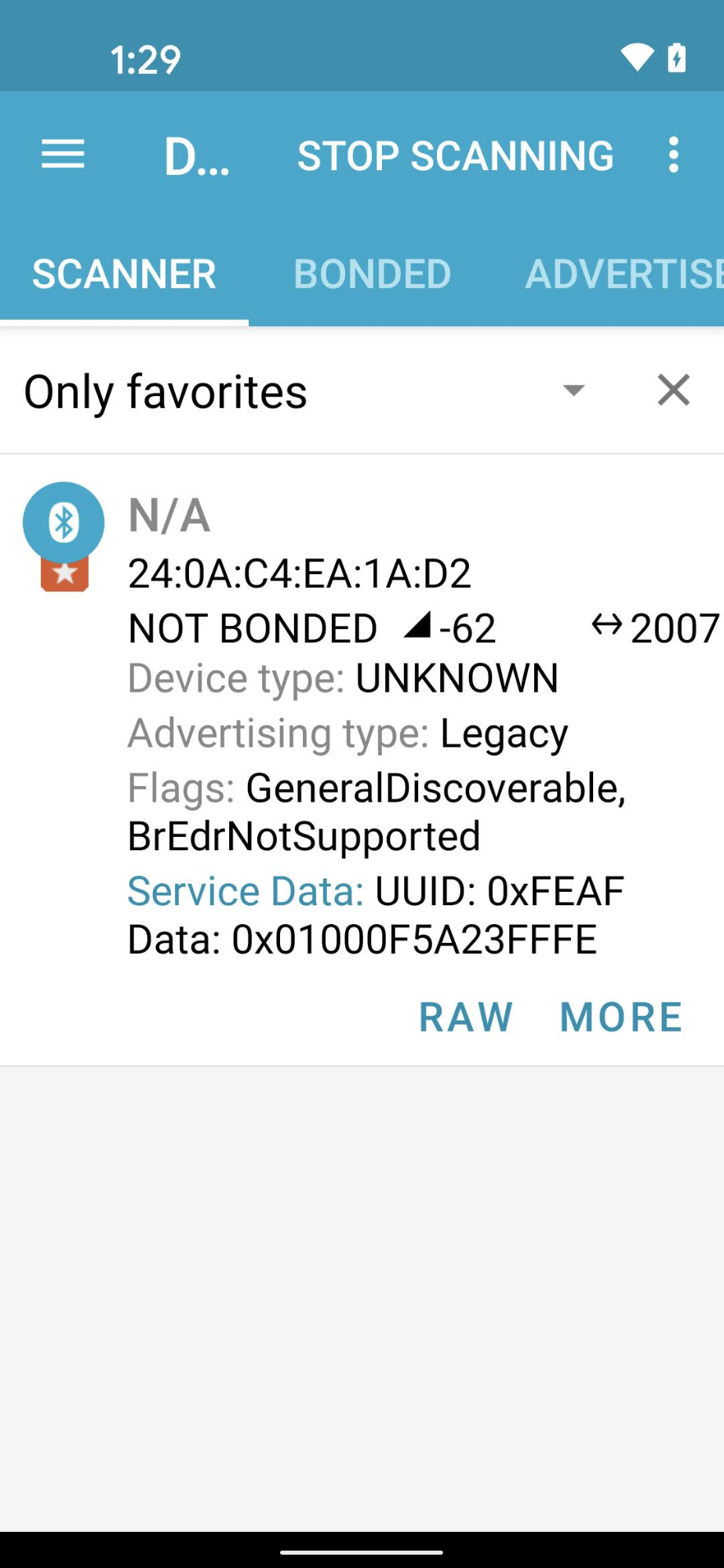
裝置發送的 VID/PID 值應與您在 Google Home Developer Console 專案中輸入的 VID/PID 相符。
- VID
0xFFF1-0xFFF4是用於測試。這些測試可用於基本調試和控制測試,但在下列開發階段時無法使用:
您可以使用 nRF Connect for Mobile 等藍牙工程應用程式,在「Service Data」欄位中查看訊號發送裝置的 VID/PID。
在 Android 版 nRF Connect 的這個螢幕截圖中,您會看到 VID/PID 列為 5A23FFFE,從「Service Data」欄位的第四個位元組開始。這表示 VID 為 5A23,PID 為 FFFE,兩者皆為 little endian 格式。
BLE 應用程式會以小端序顯示值,但您在 Developer Console 專案中輸入的 VID/PID 值則會以大端序顯示。
根據藍牙嗅探器顯示的內容,驗證是否已在 Actions 資訊主頁專案中輸入正確的值和格式。
以範例螢幕截圖中的值來說,Developer Console 中的 VID 和 PID 分別為 235A 和 FEFF。
確認裝置是使用相容的 Matter SDK 分支建構
Google Matter 中樞與 Matter 1.0 相容,且已在使用穩定分支 v1.0-branch 的版本中進行測試。請參閱公開發布說明,瞭解每個新樞紐版本建議使用的特定提交內容。
配對中
驗證裝置憑證
使用您自己的Alliance指派的 VID 時,請務必在裝置上提供正確的憑證:
- 認證聲明 (CD)。
- 裝置認證憑證 (DAC) 及其憑證鏈。
詳情請參閱「建立 Matter 裝置測試憑證」。
確認你的 Matter 相容中樞
Matter 中樞必須是 Google 支援的中樞之一。且必須使用與 Matter 相容的版本。
部分中樞機頂盒也是 Thread 邊界路由器,因此可讓你開發及測試 Thread 裝置。其他中樞僅支援 Wi-Fi 和乙太網路 Matter 裝置,除非網路中還有其他邊界路由器可啟用 Thread 連線。
如要驗證中樞裝置的版本,請按照以下步驟操作:從頂部邊緣向下滑動 > 設定輪盤 > 裝置資訊 > 技術資訊 > Chromecast 韌體版本
設定失敗,並顯示「無法聯絡 Google」錯誤訊息
請確認您已在 Developer Console 中,以正確的 VID/PID 組合建立整合。詳情請參閱「建立 Matter 整合」。
啟用失敗,並顯示「無法連線至裝置」錯誤訊息
如果在調試 Thread 裝置時,持續收到「無法連線至裝置」錯誤訊息,且已嘗試所有可用的偵錯選項,建議您透過 「設定」>「應用程式」>「應用程式」>「Google Play 服務」>「儲存空間和快取」>「管理空間」>「清除所有資料」,清除 Android 手機上儲存的慣用 Thread 憑證,以便進行完整設定。
測試
已授權的裝置未顯示在 Test Suite 中
如果您已將裝置與測試供應商 ID (VID) 和產品 ID (PID) 配對,但在 Developer Console 中嘗試使用 Test Suite 測試裝置時,裝置未顯示,這可能是因為在多個整合作業中使用相同的測試 VID 和 PID 組合。
如要排解問題,請從 Developer Console 移除所有測試裝置,然後再次配對要測試的裝置。
如要確認已配對正確的裝置,您可以在測試韌體中將裝置的製造商和型號資訊 (CHIP_DEVICE_CONFIG_DEVICE_* 值) 設為專屬值。
詳情請參閱「裝置資訊」。
如果問題仍未解決
如果你按照上述所有疑難排解步驟操作後,問題仍未解決,沒關係!
在疑難排解步驟中,您已收集裝置、控制台專案和環境的重要資料。取得這些資料後,請參閱支援頁面,瞭解如何與社群和 Google Home 支援團隊分享問題。

